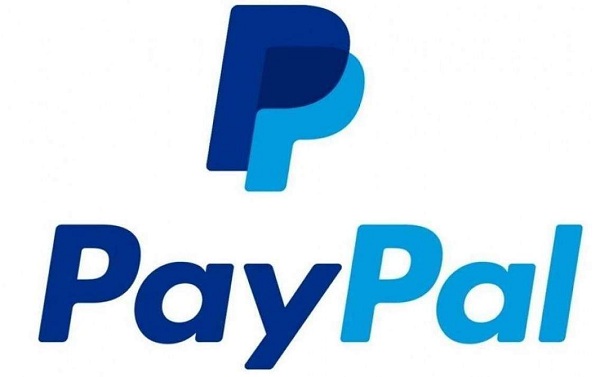Cách đăng ký Paypal bằng thẻ ATM VietcomBank
Đăng ký Paypal bằng thẻ ATM VietcomBank giúp khách hàng thực hiện giao dịch nhận, chuyển tiền nhanh chóng. Để biết cách đăng ký Paypal bằng thẻ ATM VietcomBank, hãy theo dõi bài viết sau.
Nhu cầu mua sắm, thanh toán hóa đơn dịch vụ ngày càng gia tăng trong cuộc sống hàng ngày. Điều này dẫn đến việc các công cụ hỗ trợ thanh toán lần lượt được ra đời. Và để thanh toán nhanh các hóa đơn mua sắm trong nước và quốc tế, việc liên kết giữa thẻ ATM và Paypal trở nên cần thiết hơn bao giờ hết.
Tuy nhiên, làm thế nào để đăng ký Paypal bằng thẻ ATM VietcomBank thì không phải ai cũng biết. Do đó, trong bài viết này friend.com.vn sẽ cung cấp những thông tin liên quan đến đăng ký Paypal qua thẻ ATM VietcomBank để khách hàng tham khảo.
Giới thiệu đôi nét về Paypal
Paypal được biết đến là một cổng thanh toán trực tuyến, chuyển tiền quốc tế giúp khách hàng dễ dàng thanh toán hóa đơn khi mua sắm Online. Hoăc, khách hàng cũng có thể thông qua Paypal để nhận chi trả từ tài khoản nước ngoài về ngân hàng ở Việt Nam.
-

Giới thiệu đôi nét về Paypal
Không dừng lại ở đó, Paypal còn là công cụ có thể thay thế các phương thức chuyển tiền truyền thống như thư, lệnh chuyển…Song, khi phát sinh giao dịch chuyển, rút tiền, Paypal sẽ tiến hành thu phí.
Với ưu điểm giúp khách hàng thanh toán hóa đơn Online nhanh chóng, chuyển và nhận tiền quốc tế dễ dàng. Tính đến nay, Paypal đã chiếm hơn 35% phương thức thanh toán trực tuyến trên toàn thế giới. Paypal ngày càng khẳng định được vị thế của mình khi liên kết với hàng loạt các trang web mua sắm lớn.
Điều kiện, thủ tục đăng ký Paypal bằng thẻ ATM VietcomBank
Để có thể đăng ký Paypal bằng thẻ ATM ngân hàng VietcomBank, khách hàng cần đáp ứng được một số điều kiện, thủ tục sau:
Điều kiện:
- Khách hàng nằm trong độ tuổi 18 tuổi trở lên.
- Sở hữu thẻ thanh toán quốc tế.
- Có tài khoản ngân hàng.
- 01 địa chỉ email cố định.
Chuẩn bị:
- 01 email có định đang hoạt động tốt.
- 01 thẻ Visa VietcomBank, số dư tối thiểu 2 USD để xác thực tài khoản CMND.
- 01 số điện thoại cá nhân thường xuyên sử dụng.
Đối với dịch vụ Paypal, khách hàng sẽ không phải nạp tiền vào tài khoản của mình. Cũng bởi, sau khi đăng ký tài khoản thành công, hệ thống Paypal sẽ tự đông liên kết với tài khoản VietcomBank của khách hàng. Khi có nhu cầu phát sinh giao dịch chuyển tiền quốc tế, hệ thống sẽ tự động lấy từ tài khoản thẻ của khách hàng để chuyển tới người nhận.
Cách đăng ký Paypal bằng thẻ ATM VietcomBank
Trước khi đăng ký Paypal bằng thẻ ATM ngân hàng VietcomBank khách hàng cần lưu ý:
- Nên đăng ký bằng thẻ Visa để nhận và chuyển tiền trên 500 USD.
- Với thẻ ATM thông thường, giao dịch nhận và chuyển mở mức dưới 500 USD. Hơn nữa, Paypal dễ bị khóa tài khoản đối với trường hợp không xác thực bằng Visa.
-

Cách đăng ký Paypal bằng thẻ ATM VietcomBank
Để đăng ký tài khoản Paypal từ thẻ ATM VietcomBank, khách hàng có thể thực hiện theo hướng dẫn sau đây:
Bước 1: Khách hàng truy cập vào trang chủ của Paypal tại đây
Bước 2: Nhấn vào mục Đăng ký.
Bước 3: Sẽ có 2 lựa chọn loại tài khoản Paypal đó là:
- Mua bằng Paypal ( dành cho khách hàng thường mua sắm qua mạng): Loại tài khoản này thường dùng cho cá nhân, khách hàng vẫn có thể chuyển tiền, nhận tiền một cách dễ dàng.
- Nhận thanh toán bằng Paypal ( dành cho khách hàng cá nhân/doanh nghiệp thường xuyên nhận thanh toán): Các công ty, tổ chức, tập thể, cá nhân kinh doanh hợp pháp…có thể sử dụng tài khoản này để giao dịch số tiền lớn.
Bước 4: Nhấn Bắt đầu, sau đó điền đầy đủ thông tin cá nhân bao gồm: Thông tin quốc gia, địa chỉ email, mật khẩu, tên, ngày tháng năm sinh, số điện thoại…rồi nhấn Đồng ý và tạo tài khoản.
Bước 5: Khách hàng thêm thẻ Visa VietcomBank vào để xác nhận, liên kết Paypal với tài khoản ngân hàng. Tại đây khách hàng cần điền đầy đủ 16 số mặt trước của thẻ, ngày hết hạn thẻ, 3 số CVV ở mặt sau.
Lưu ý, mọi thông tin đều phải bảo mật an toàn, không cung cấp cho bất cứ ai. Sau khi điền xong, khách hàng nhấn vào Liên kết thẻ.
Bước 6: Xác nhận tài khoản
Nhấn Đến tài khoản để đăng nhập Paypal, giao diện hiển thị yêu cầu khách hàng xác thực email. Nếu email chính xác, các bạn nhấn vào Xác nhận địa chỉ.
Bước 7: Paypal gửi email thông báo kích hoạt tài khoản, khách hàng click vào Kích hoạt tài khoản. Lúc này các bạn hãy nhập mật khẩu để xác nhận email và quá trình đăng ký Paypal bằng thẻ ATM VietcomBank thành công.
Biểu phí khi sử dụng Paypal
Về phí giao dịch, Paypal sẽ có 2 hình thức tính phí. Một là thanh toán trong mua bán, hai là thanh toán cá nhân. Cụ thể:
- Thanh toán trong mua bán: Người mua hoàn toàn miễn, người bán sẽ bị tính phí: 2,9% – 3,9% tổng giao dịch + 0,30 USD + phụ phí.
- Thanh toán cá nhân: Trường hợp trong tài khoản ngân hàng hoặc Paypal có tiền thì sẽ miễn phí. Còn nếu sử dụng tiền từ Debit Card hay Credit Card thì sẽ tính phí: 2,9% tổng số tiền + 0,30 USD. Khách hàng có thể tùy chọn người nhận hoặc người gửi trả phí.
Làm thế nào để chuyển tiền từ VietcomBank sang tài khoản Paypal?
Ngay sau khi đăng ký và xác thực tài khoản thành công, lúc này thẻ thanh toán quốc tế VietcomBank đã được liên kết với Paypal. Khách hàng có thể dễ dàng chuyển tiền từ thẻ ATM VietcomBank sang tài khoản Paypal. Các bước thực hiện như sau:
Bước 1: Khách hàng truy cập vào trang chủ của Paypal rồi đăng nhập bằng email hoặc số điện thoại.
Bước 2: Ngay sau khi đăng nhập thành công, hãy nhấn vào “Add Money” nằm ở dưới mục Paypal Balance.
Bước 3: Nhấn chọn tài khoản VietcomBank mà khách hàng muốn chuyển tiền, số tiền rồi nhấn “Add”.
Bước 4: Click vào “Activity” để kiểm tra giao dịch thành công hay chưa. Tùy vào từng ngân hàng, giao dịch có thể xử lý trong ngày hoặc sang ngày tiếp theo.
Như vậy có thể thấy rằng, đăng ký Paypal bằng thẻ ATM VietcomBank là cách giúp bạn thanh toán online, chuyển/nhận tiền một cách nhanh chóng, dễ dàng. Hy vọng đó sẽ là thông tin hữu ích giúp khách hàng hiểu rõ hơn về cách liên kết tài khoản ngân hàng với cổng thanh toán Paypal.
- Share CrocoBlock key trọn đời Download Crocoblock Free
- Cung cấp tài khoản nghe nhạc đỉnh cao Tidal Hifi – chất lượng âm thanh Master cho anh em mê nhạc.
- Cách tìm file tải xuống trên thiết bị Android – friend.com.vn
- Bán Tài Khoản VyprVPN Pro Giá 210k/3 tháng – 380k/6 tháng – 550k/1 năm
- Cách để đặt hình nền động trên iPhone – friend.com.vn
- Những quyển sách Tiếng Anh hay : Review sách song ngữ nổi tiếng
- Những món đồ độc lạ, &aposhot trend&apos gây sốt giới trẻ
Bài viết cùng chủ đề:
-
Hỏi đáp: ăn chay ăn trứng gà công nghiệp có được không
-
Sửa lỗi mã hóa ký tự bị hỏng, bị lỗi trên Word 2019, 2016, 2013, 2010
-
10 Chuyện Tâm linh có thật – Nơi thế giới vô hình huyền bí
-
100+ Hình nền, ảnh Anime nữ cute girl, dễ thương máy tính, điện thoại
-
Hướng dẫn xử lý lỗi iphone 6 plus không nhận vân tay
-
Perfect Money là gì? Hướng dẫn sử dụng PM mới nhất 05/10/2021
-
Làm Sim Sinh Viên,Chuyển đổi gói cước Viettel,Vinaphone,Mobile tại simredep.vn
-
Bí quyết bắt Pokemon không cần di chuyển
-
Những phim có cảnh sex trần trụi bị cấm phát hành trên thế giới
-
Mạch đếm sản phẩm dùng cảm biến hồng ngoại – Học Điện Tử
-
6 Mẹo dân gian chữa rướn ở trẻ sơ sinh khi ngủ tự nhiên an toàn
-
Sao kê tài khoản ngân hàng ACB-những điều cần biết
-
Acer Iconia B1-723 – Chính hãng | Thegioididong.com
-
Cách khắc phục lỗi Voz không vào được bạn không nên bỏ qua
-
Tắt mở màn hình iPhone cực nhanh, không cần phím cứng – Fptshop.com.vn
-
[SỰ THẬT] Review bột cần tây mật ong Motree có tốt không?